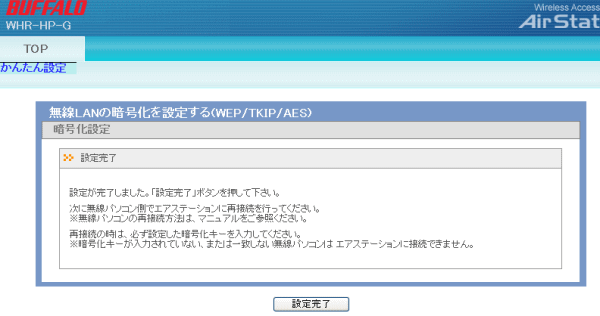WEPとは
この章では、標準的なセキュリティであるWEPを無線LANルーターに設定する方法を説明します。
WEPとは、通信のためのパケットを暗号化をして、不正な傍受を防ぐ機能のことで、無線LANのセキュリティとして使われます。
もし、無線LANにセキュリティをかけないと、無線LANルーター及びアクセスポイント(ブリッジ)が第3者に利用されるおそれがあります。最悪、サイバー犯罪等に使われる可能性もあります。
また、パソコンにファイアーウォール等のセキュリティを導入していないと、最悪パソコンに侵入されファイルの盗用、改竄なども行われる危険性もあります。そのため、無線LANにはセキュリティを設定するよう強く求められています。
WEPには64bitと128bitがあります。(この表記を40bitと104bitとすることもあるようです)本章では現状では最低限とされるセキュリティ機能であるWEPの設定方法を説明します。
WEPの設定方法
アドレスバーに192.168.1.100(未だブリッジモードです)と入力して、同様にユーザー名rootでログインします。
左側にある、かんたん設定、基本設定、無線の暗号化を設定する、をクリックします。
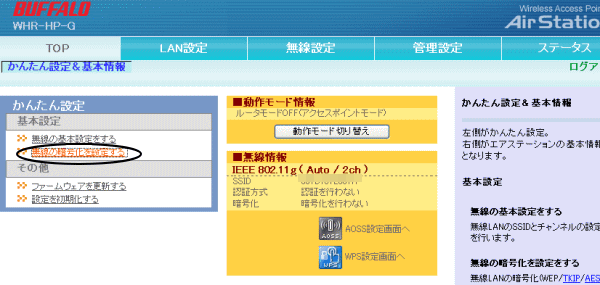
暗号化方式からWEPをクリック
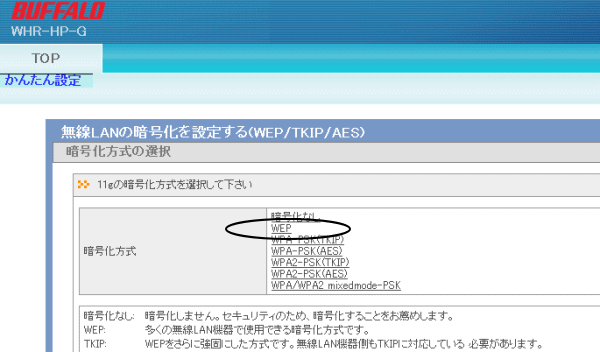
暗号化キーを決める際、Windows付属のメモ帳などに記しておきます。ここでは文字入力・13文字(WEP128)とします。セキュリティ上からWEP128が推奨されます。
文字入力を選択した際は半角英数及び記号が使えます。
16進数を選択した際は0~9及びa(A),b(B),c(C),d(D),e(E),f(F)のみ使えます。
メモ帳に暗号化キーを入力したらそれをctrlキー+Cないし編集→コピーしておきます。
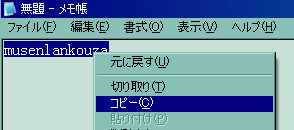
WEP暗号化キーより、文字入力・13文字(WEP128)を選択し、1:のフィールドにメモ帳でコピーした暗号化キーをペーストします。設定をクリックします。更に次の画面が開きますので、再度、設定を押して再起動させます。
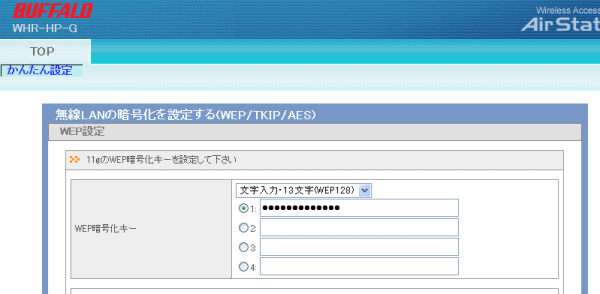
再起動し設定が完了すると次の画面を表示しますので、設定完了をクリックします。これで無線LANルーター(ブリッジ)のWEPの設定は完了です。無線LANルーター(ブリッジ)本体の前にあるsecurityランプがオレンジ色に点灯したことを確認してください。次章では、パソコンに無線LANが内蔵されていない場合のXPノートパソコンへの無線LANカードのインストール方法を説明します。